


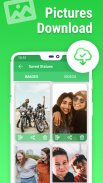
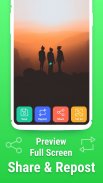
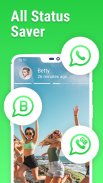
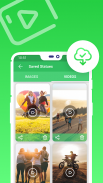

Status Downloader Story Saver

Описание на Status Downloader Story Saver
-> Чрез този инструмент за запазване на състоянието за WhatsApp можете много лесно да изтегляте изображения и видеоклипове в локалното си хранилище.
И ще поддържа по същия начин в GB Whatsapp и Business-Whatsapp за изтегляне и повторно публикуване на състоянието.
-> Това е много удобен за потребителя интерфейс.
*** Нашето приложение се поддържа Android 11. ***
Моля, следвайте стъпките по -долу.
1) 3 опция ще се появи „Whatsapp“, „Business Whatsapp“, „GB Whatsapp“.
2) Когато щракнете върху една от трите опции. Той ще покаже едно диалогово поле така
трябва да кликнете върху бутона "Продължи".
3) И да се появи една страница, така че трябва да отидете в долната част на страницата за щракване
на бутона „ИЗПОЛЗВАЙТЕ ТАЗА ПАПКА“.
4) След щракване ще се покаже системно генериран диалогов прозорец „Разрешаване“ и „Отказ“.
5) Моля, щракнете върху бутона "Разрешаване" За упълномощен достъп до съхранение на мултимедия.
6) И ще се появи диалогов прозорец „Успешно“. В това поле кликнете върху „Потвърждаване“
Бутон.
7) Това са стъпки, чрез които ще получите DATA дисплей.
Как да използвам :
1. Първата стъпка трябва да видите състоянието на изображението или видеото в „Whatsapp“ какво искате да запазите.
2. След като разгледате състоянието, трябва да отворите „Запазване на състоянието за WhatsApp: Запазване на изображения и видеоклипове“.
3. След като отворите приложението, можете да видите двете функции: „Изображение и видео“.
4. В тези две функции можете да видите състоянието на Whatsapp, всички изображения или видеоклипове са показани тук.
5. Продължително натискане на всяко изображение или видео, така че Изтриване и запазване да е разрешено в заглавката. След това можете да запазвате или изтривате избрани изображения или видеоклипове.
6. В долната част на страницата има и опция „Запазване на всички“. Щракнете върху този бутон, за да запазите всички изображения или видеоклипове с едно щракване.
7. Щракнете върху Изображение или Видео, които харесвате. След щракване можете да видите пет опции Запазване, Споделяне, Препоръчване, Задаване като Изтриване на следващия екран.
8. Сега, ако искате да запишете видео или изображение, трябва да щракнете върху бутона за запазване.
9. След като запазите „Видео или изображение“, трябва да отидете в „Запазено състояние“. Тук можете да видите вашите запазени данни.
10. Тези данни ще бъдат запазени директно във вашето мобилно локално хранилище или галерия.
11. Сега в тази секция "Запазено състояние" Изображения и видео има.
12. Сега кликнете върху Изображение или Видео. След щракване можете да видите четирите опции Repost, Share, Set As, Delete.
-> Изтеглете изображения и видеоклипове за състоянието, които лесно можете да споделите с приятелите, роднините, семейството си във всяка социална медия.
-> Той ще поддържа изтеглянето на всички HD снимки и видеоклипове.
-> Към вградения видео плейър можете да възпроизвеждате всички запазени видеоклипове.
-> Чрез това приложение е лесно да изтеглите изображенията и видеоклиповете от Whtsapp, на които ви харесва най -много.
Отказ от отговорност:
-> Преди да качите отново ИЛИ Видеоклипове, Уверете се, че имате право да споделяте Съдържанието.
-> Това приложение не е свързано с „Whatsapp“.
-> Всяко неоторизирано действие като запазване, споделяне, повторно качване на съдържание и/или нарушаване на правата върху интелектуалната собственост е единствена отговорност на потребителя.
Моля, дайте ни ценна обратна връзка
Благодаря ви за изтеглянето на приложението.

























